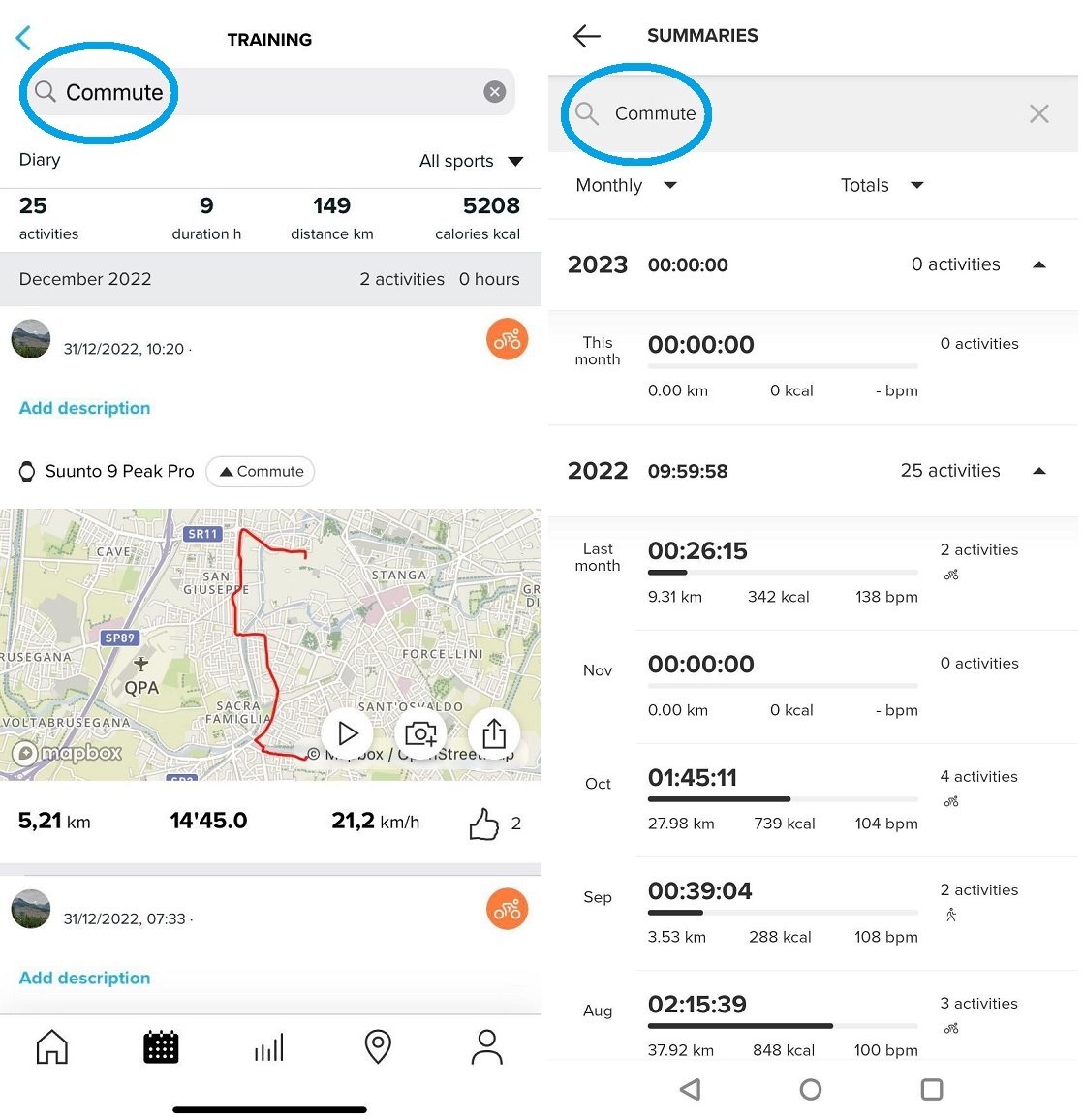Mit der Suunto App kannst du dir deine eigenen, persönlichen Tags erstellen, unter denen du dann deine ähnlichen Aktivitäten gruppierst (zum Beispiel Laufwettbewerbe) oder den Kilometerstand auf deiner Lieblingsausrüstung tracken kannst.
Öffne eine Aktivität in der Suunto App und tippe auf „Bearbeiten“.
|
iOS |
Android |
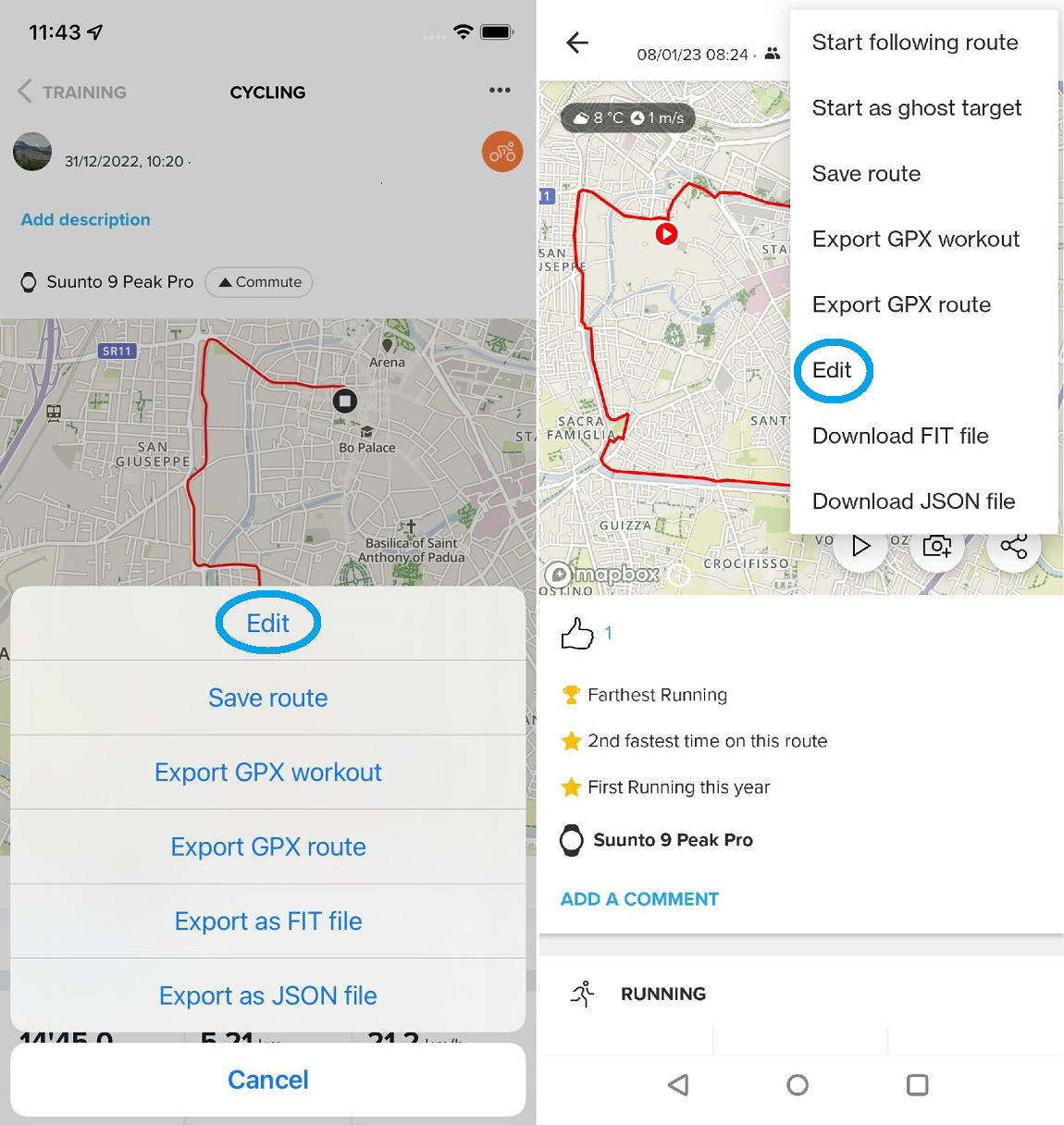
Tippe auf die zweite Zeile „Tags hinzufügen“. Du kannst nun einen neuen Tag erstellen und dafür einen Namen deiner Wahl eingeben oder du wählst einen der vorhandenen Tags aus der Liste „Vorgeschlagene Tags“ aus. Wenn du alle Tags, die du für diese Aktivität haben möchtest, hinzugefügt hast, tippe zum Speichern auf das Häkchen.
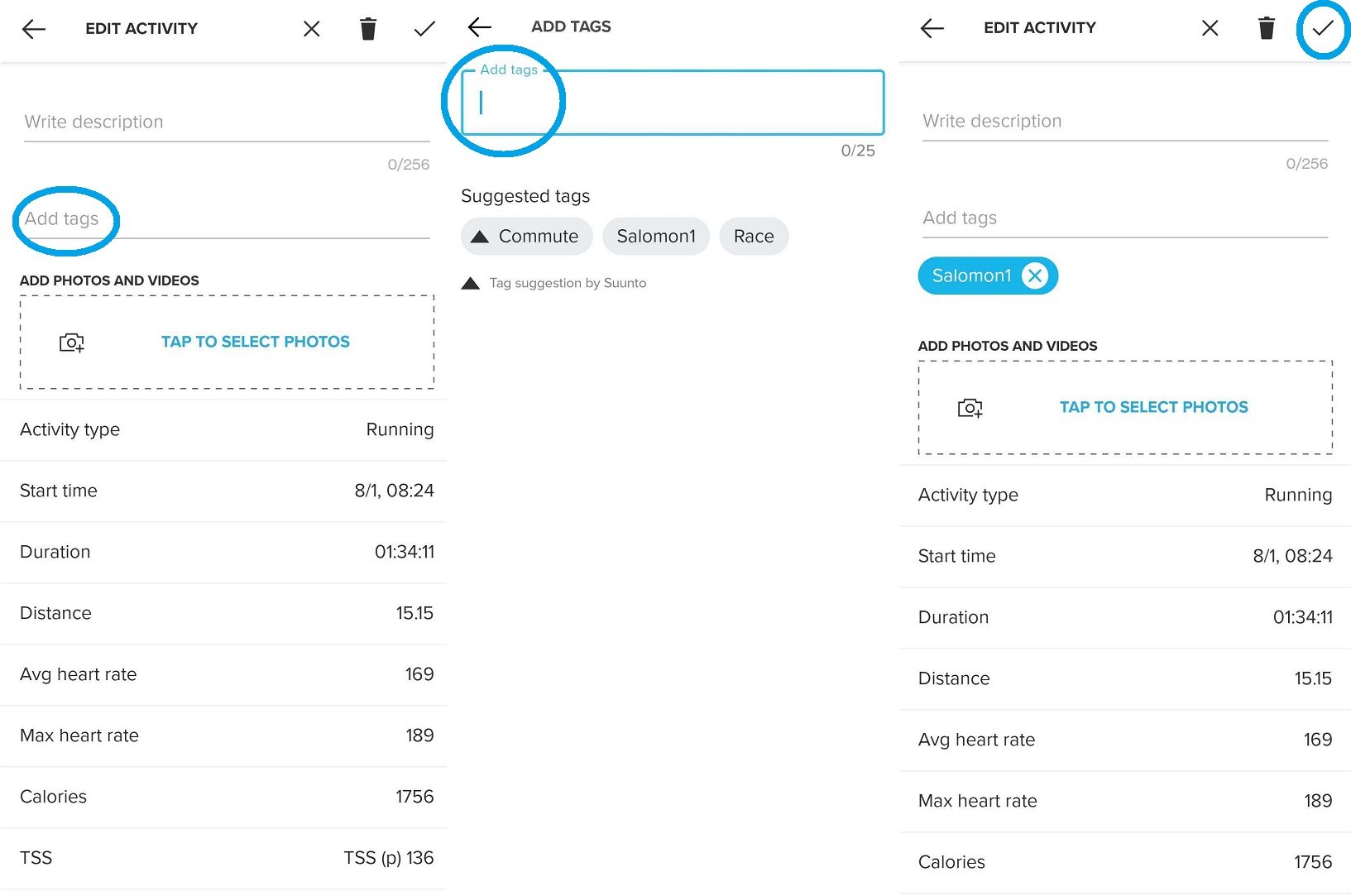
Nach dem Speichern wird der Tag neben dem Uhrensymbol angezeigt, wenn du deine Aktivität öffnest.
Wenn du alle, unter einem bestimmten Tag zusammengefassten, Aktivitäten angezeigt haben möchtest, tippe unterhalb der Aktivität auf diesen Tag: Dadurch wird eine Liste aller gekennzeichneten Aktivitäten im Abschnitt „Zusammenfassung“ (Android) oder „Training“ (iOS) der Suunto App geöffnet. So erhältst du einen Überblick über diese Aktivitäten.
|
iOS |
Android |